0
New Here
,
/t5/illustrator%E3%83%95%E3%82%A9%E3%83%BC%E3%83%A9%E3%83%A0-discussions/%E6%8A%98%E3%82%8C%E7%B7%9A%E3%81%AE%E3%81%99%E3%81%B9%E3%81%A6%E3%81%AE%E3%82%A2%E3%83%B3%E3%82%AB%E3%83%BC%E3%81%AE%E5%BA%A7%E6%A8%99%E3%81%AE%E5%8F%96%E5%BE%97-%E3%82%B9%E3%82%AF%E3%83%AA%E3%83%97%E3%83%88/td-p/10124875
Sep 30, 2018
Sep 30, 2018
リンクをクリップボードにコピー
コピー完了
AIで折れ線を描き、その折れ線のすべてのアンカーの座標をテキストファイルで取得できるスクリプトをご存知の方はいませんでしょうか。
geometricBoundsで四角形の枠の座標の取得方法は公開されていました。
よろしくお願いします。
コミュニティガイドライン
他のユーザーへの思いやりを持ち、敬意を払いましょう。コンテンツの出典を明記し、投稿する前に内容が重複していないか検索してください。
さらに詳しく
 1 件の正解
1 件の正解
支持者
,
Sep 30, 2018
Sep 30, 2018
支持者
,
/t5/illustrator%E3%83%95%E3%82%A9%E3%83%BC%E3%83%A9%E3%83%A0-discussions/%E6%8A%98%E3%82%8C%E7%B7%9A%E3%81%AE%E3%81%99%E3%81%B9%E3%81%A6%E3%81%AE%E3%82%A2%E3%83%B3%E3%82%AB%E3%83%BC%E3%81%AE%E5%BA%A7%E6%A8%99%E3%81%AE%E5%8F%96%E5%BE%97-%E3%82%B9%E3%82%AF%E3%83%AA%E3%83%97%E3%83%88/m-p/10124876#M17850
Sep 30, 2018
Sep 30, 2018
リンクをクリップボードにコピー
コピー完了
テキストファイルが欲しいのであれば、該当のラインをコピーして、テキストエディタにペーストすればSVGが取得できます。
折れ線でしたら、polylineのpointsをパースすれば座標が得られますので、それが一番簡単ではないでしょうか。
<polyline class="st0" points="0.4,119.4 112.1,0.9 204.5,186.5 334.7,102.9 460.1,121.4 "/>
コミュニティガイドライン
他のユーザーへの思いやりを持ち、敬意を払いましょう。コンテンツの出典を明記し、投稿する前に内容が重複していないか検索してください。
さらに詳しく
朝凪
作成者
New Here
,
/t5/illustrator%E3%83%95%E3%82%A9%E3%83%BC%E3%83%A9%E3%83%A0-discussions/%E6%8A%98%E3%82%8C%E7%B7%9A%E3%81%AE%E3%81%99%E3%81%B9%E3%81%A6%E3%81%AE%E3%82%A2%E3%83%B3%E3%82%AB%E3%83%BC%E3%81%AE%E5%BA%A7%E6%A8%99%E3%81%AE%E5%8F%96%E5%BE%97-%E3%82%B9%E3%82%AF%E3%83%AA%E3%83%97%E3%83%88/m-p/10124877#M17857
Sep 30, 2018
Sep 30, 2018
リンクをクリップボードにコピー
コピー完了
ご回答ありがとうございます。
一読しまして何のことだか直ぐには理解できませんでしたが、
AIでSVGファイル形式で保存して、テキストエディタで開くと、記載いただいたような座標が表示されていました。
大変助かりました。私にとって未知の部分でした。これで道が開けました、ありがとうございます。
コミュニティガイドライン
他のユーザーへの思いやりを持ち、敬意を払いましょう。コンテンツの出典を明記し、投稿する前に内容が重複していないか検索してください。
さらに詳しく
Community Expert
,
/t5/illustrator%E3%83%95%E3%82%A9%E3%83%BC%E3%83%A9%E3%83%A0-discussions/%E6%8A%98%E3%82%8C%E7%B7%9A%E3%81%AE%E3%81%99%E3%81%B9%E3%81%A6%E3%81%AE%E3%82%A2%E3%83%B3%E3%82%AB%E3%83%BC%E3%81%AE%E5%BA%A7%E6%A8%99%E3%81%AE%E5%8F%96%E5%BE%97-%E3%82%B9%E3%82%AF%E3%83%AA%E3%83%97%E3%83%88/m-p/10124878#M17862
Oct 01, 2018
Oct 01, 2018
リンクをクリップボードにコピー
コピー完了
解決マークついてますけど一応お知らせ。
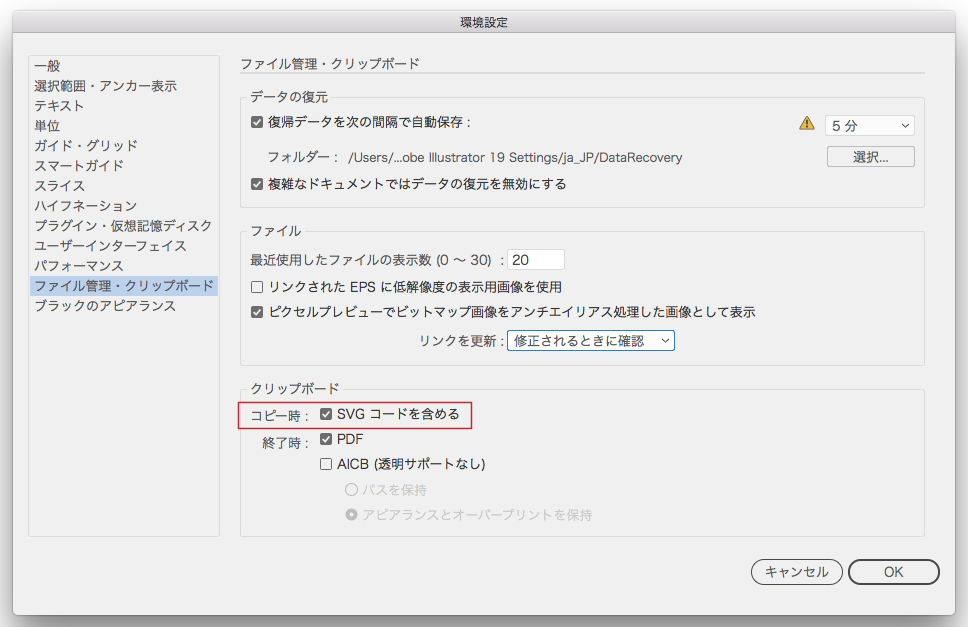
IllustratorCCメニュー>環境設定>ファイル管理・クリップボード の一番下のクリップボード「コピー時:SVGコードを含める」にチェックを入レます。
オブジェクトをコピーしてテキストエディタにペーストすれば、いちいち保存して開き直さなくても直接オブジェクトのSVGコードを取得できます。
コミュニティガイドライン
他のユーザーへの思いやりを持ち、敬意を払いましょう。コンテンツの出典を明記し、投稿する前に内容が重複していないか検索してください。
さらに詳しく
朝凪
作成者
New Here
,
最新
/t5/illustrator%E3%83%95%E3%82%A9%E3%83%BC%E3%83%A9%E3%83%A0-discussions/%E6%8A%98%E3%82%8C%E7%B7%9A%E3%81%AE%E3%81%99%E3%81%B9%E3%81%A6%E3%81%AE%E3%82%A2%E3%83%B3%E3%82%AB%E3%83%BC%E3%81%AE%E5%BA%A7%E6%A8%99%E3%81%AE%E5%8F%96%E5%BE%97-%E3%82%B9%E3%82%AF%E3%83%AA%E3%83%97%E3%83%88/m-p/10124879#M17869
Oct 02, 2018
Oct 02, 2018
リンクをクリップボードにコピー
コピー完了
ご連絡ありがとうございます
試してみます
コミュニティガイドライン
他のユーザーへの思いやりを持ち、敬意を払いましょう。コンテンツの出典を明記し、投稿する前に内容が重複していないか検索してください。
さらに詳しく
注目トピック
知っておくと便利なTIPS
トラブルシューティング
アドビサポートコミュニティの使い方
Copyright © 2024 Adobe. All rights reserved.
